上半部分主要了解了眼睛的基本结构以及如何绘制出眼睑部分!这一篇主要介绍绘制眼睫毛、眉毛等部分以及对眼睛整体的完善!灵动而有神的大眼睛马上就要呼之欲出了,下面就跟着小虎一起来学习下半部分吧!
完成的效果图:

PS鼠绘一只精致的眼睛(下)
步骤1、接着对皮肤的色彩进行处理。选择颜色为#c54432的笔刷在眼睑周围轻轻画出一些点缀,特别是在下眼睑靠内侧的地方。这样使眼睛看起来不至于僵硬而富有生气。再增加一些细部的高光。下面是加高光前后的对比图:

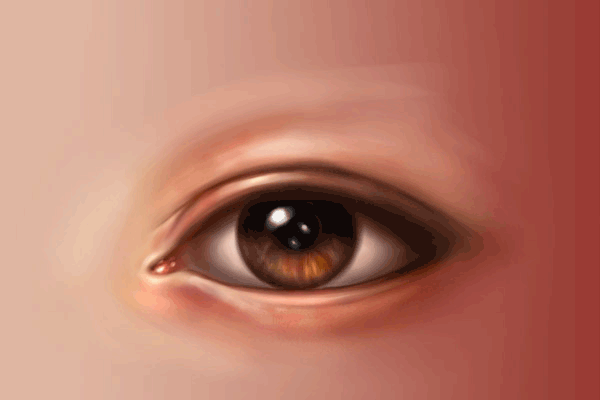
步骤2、现在处理皮肤的光滑程度,前景色改为#f2c8a0,背景色改为#b5544d。使用“Skin Texture”笔刷,在皮肤周围轻轻的描摹,使皮肤呈现出质感。效果如下所示:

步骤3、下面开始眼睫毛的绘制。新建一层名为“眼睫毛”的图层,前景色改为#1a0906,选择硬圆笔刷,对“大小”和“不透明度”设置为压力。在“眼睫毛”层上画上乱而有序的眼睫毛(要注意画的时候一定要有弧度,眼睫毛的根部比睫毛尖部要粗)。效果如下所示:

步骤4、前景色设置为#e7410e,用笔刷沿着每一根睫毛轻轻地刷。使睫毛变得更翘更有立体感。效果如下图所示:

步骤5、下面给眼周围添加一些睫毛的阴影。创建一个名为“眼睫毛阴影”的新层。模式设置为正片叠底,填充:70%。使用之前同样的笔刷,颜色改为#1f0b07,在下眼角外侧刷一些阴影。再执行:滤镜>模糊>高斯模糊,半径:1.5。如下图所示:
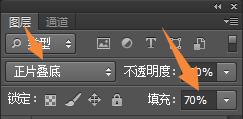

步骤6、现在来突出眼球的立体感。创建一个新层,将它放置在“皮肤”图层上,模式设置为正片叠底。前景色改为#6f2719,在左下角轻刷增加阴影,效果如下图所示:

步骤7、进一步修饰虹膜。选择一个小点的的硬圆笔刷,打开钢笔压力和“不透明度”抖动。缩小笔刷,画一些短线条呈辐射状,如下图所示:

步骤8、在“虹膜”层上新建一层,颜色模式设置为减淡,填充:40%,前景色:#f2c7b4,设置好后在虹膜的右下区域刷出一个半月形状。如下图所示:

步骤9、在“虹膜细节”层上新建一层,颜色模式设置为减淡,填充:30%。选择一个软圆笔刷,模式设置为溶解。在虹膜部分轻轻地刷。按住Ctrl+E键将这层与其他虹膜图层合并。效果如下图所示:

步骤10、现在作最后的修饰和完善。首先为眼球增加一些细小的血管,前景色:#5e2219,选择硬圆笔刷,打开钢笔压力和“不透明度”抖动,画笔设置为2px,在内眼角的眼白上轻轻地刷出细小的血丝。效果如下所示:

PS鼠绘一只精致的眼睛(下)
步骤11、新建一个“阴影”层,放到“皮肤”层下。模式设置为正片叠底,填充:80%左右。前景色:#3e1408,选择硬圆笔刷,打开不透明度抖动,在眼白的边缘部分涂刷。笔刷调整到2px,在高光点上画出瞳孔上的倒影。如下图所示:

步骤12、新建一个“水光”图层,放在“皮肤”层上。前景色改为白色,在眼白的底部画一些光点。如下图所示:

步骤13、眼睛部分基本就完成了,现在开始眉毛部分的绘制。新建一个“眉毛”层,放在所以图层的最顶层。前景色改为#47190b,选择一个硬圆笔刷,打开不透明度抖动,刷出眉毛的基础形状。如下图所示:

步骤14、选择涂抹工具,对“大小”使用“压力”涂抹眉毛。如下图所示:

步骤15、进一步对眉毛进行处理。选择画笔工具,笔刷选择硬圆的,对“大小”使用“压力”,画出一些细节的毛发。如下图所示:

步骤16、前景色:#9a3d1e,对“不透明度”使用“压力”,将笔刷像素放大一点,增加一些亮度较高的细节。如下图所示:

步骤17、将笔刷调整到1~2px左右,刷出几道细小高亮的毛发。效果如下所示:

步骤18、为了让眉毛与皮肤融合的更自然。现在再新建一个“眉毛融合”层,放到“眉毛”层下。模式设置为正片叠底。填充:40%。放大笔刷,前景色:深棕色。在眉毛周围部分轻轻地刷。执行:滤镜>模糊>高斯模糊,半径:3-4px,如下图所示:

步骤19、最后为了让眼睛更加的漂亮生动,可以给眼睛适当的补个妆。在“皮肤”层上新建一层,模式设置为颜色混合,选择软圆笔刷,用金色涂刷。效果如下图:

步骤20、接着画眼影。新建一层,模式设置为正片叠底,用背景色刷眼尾和上眼睑右侧。如下图所示:

步骤21、新建一层,模式设置为颜色减淡,填充:30%,前景色:#f7b283。选一个软圆笔刷,模式设置为溶解,轻轻地涂刷,刷出一种闪亮的效果就大功告成了!如下图所示:

完成的效果图:

PS鼠绘一只精致的眼睛(下)
总结:整个眼睛的绘制就全部完成了!绘制出如此精致的眼睛,前期对眼睛结构和功能的了解非常的重要!在PS的学习过程中,首先要先对制作思路非常的明确才能在后面的具体操作上不费力,所谓磨刀不误砍柴工就是这个道理!相信小伙伴们也跃跃欲试了吧!最后非常感谢大家的阅读!
,photoshop鼠绘,PS数字绘画


